Wix Bookings: personalizar las páginas de servicio
16 min de lectura
La página de servicio de Wix Bookings es el lugar para mostrar cada uno de tus servicios. Allí, puedes proporcionar a los clientes todo lo que necesitan saber antes de hacer una reserva.
Las páginas de servicio aparecen en el editor automáticamente utilizando la información que suministras al crear tus servicios. Los clientes pueden acceder a una página de servicio haciendo clic en la imagen, el nombre del servicio o el enlace Leer más de un servicio.
En este artículo, obtén más información sobre lo siguiente:
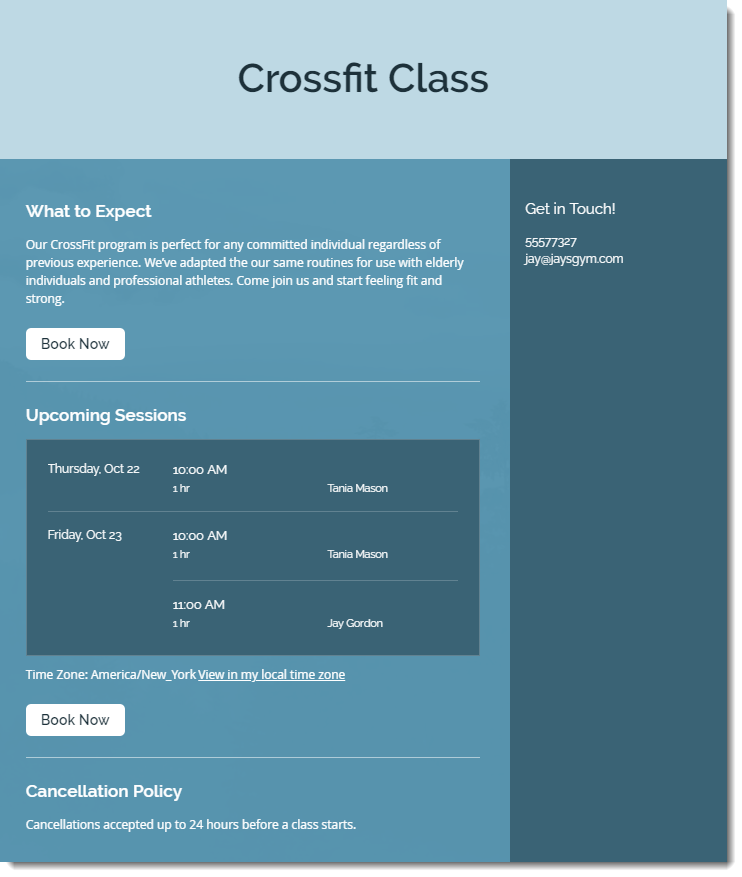
Personalizar el estilo de la página de servicio
Comienza por elegir un estilo para la página de servicio que se adapte a tu negocio. Luego, decide qué información del servicio deseas mostrar. Incluye detalles como la descripción, la programación, los datos de contacto y más.
Puedes personalizar el diseño de cada una de las tres secciones de la página de servicio: el encabezado, la barra lateral y el cuerpo principal. También puedes ocultar el encabezado y la barra lateral si así lo prefieres.
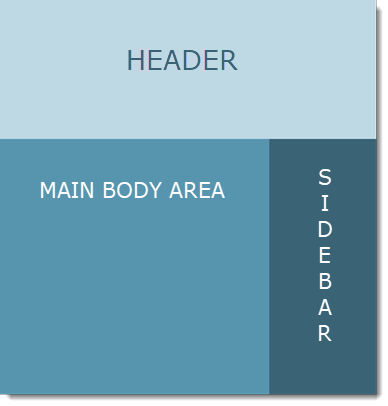
Editor de Wix
Editor X
Editor de Wix Studio
- Ve al editor.
- Ve a la página de servicio:
- Haz clic en Páginas y menú
 a la izquierda del editor.
a la izquierda del editor. - Haz clic en Páginas de reservas.
- Haz clic en Página de servicio.
- Haz clic en Páginas y menú
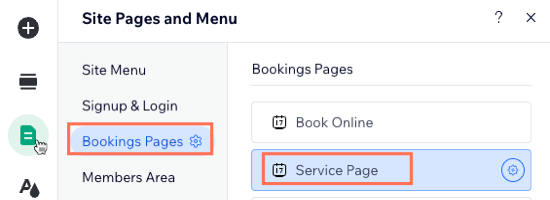
- Haz clic en el elemento Página de servicio en tu página.
- Haz clic en Ajustes.
- Haz clic en la pestaña Estilo.
- Activa la palanca Mostrar encabezado para mostrar el encabezado en la página de servicio. Luego, personaliza el encabezado:
- Selecciona las casillas de verificación junto a los elementos que deseas mostrar en el encabezado de la página de servicio.

- Arrastra los controles deslizantes para ajustar la opacidad, la altura de la imagen y el relleno lateral del encabezado.
- Elige la alineación para el encabezado.
- Haz clic en Personalizar recorte para establecer la posición de la imagen del encabezado.
- Selecciona las casillas de verificación junto a los elementos que deseas mostrar en el encabezado de la página de servicio.
- Desplázate hacia abajo hasta la sección Cuerpo y barra lateral y elige lo que deseas personalizar:
- Cuerpo: puedes editar el espaciado, la posición de las columnas y la alineación.
- Barra lateral: activa la palanca Mostrar barra lateral para personalizar lo que quieres que se muestre y cómo aparece en la barra lateral.
Administrar las secciones en la página de servicio
Muestra hasta 8 secciones diferentes de información en la página de servicio. Estas secciones incluyen el título del servicio, la descripción, los detalles, la galería y la programación. También puedes mostrar tu política de cancelación, tus datos de contacto y cualquier complemento. Elige el pedido que creas que se adapta mejor a los clientes.
Si muestras una barra lateral en la página de servicio, asegúrate de seleccionar la sección de información que deseas mostrar allí. Lo que muestres en la barra lateral no aparecerá en la sección del cuerpo principal.
Nota:
Ve al panel de control de tu sitio para editar la información específica sobre la página de servicio:
- Para editar el título del servicio, el subtítulo y la descripción, ve a Servicios de reservas.
- Para cambiar tu política de cancelación, edítala en la pestaña Ajustes de reservas.
- Para cambiar tus datos de contacto, ve a la pestaña Información comercial.
Editor de Wix
Editor X
Editor de Wix Studio
- Ve al editor.
- Ve a la página de servicio:
- Haz clic en Páginas y menú
 a la izquierda del editor.
a la izquierda del editor. - Haz clic en Páginas de reservas.
- Haz clic en Página de servicio.
- Haz clic en Páginas y menú

- Haz clic en el elemento Página de servicio en tu página.
- Haz clic en Ajustes.
- Haz clic en Secciones.
- Arrastra y suelta las secciones en el orden que prefieras usando las cuadrículas azules de la izquierda.
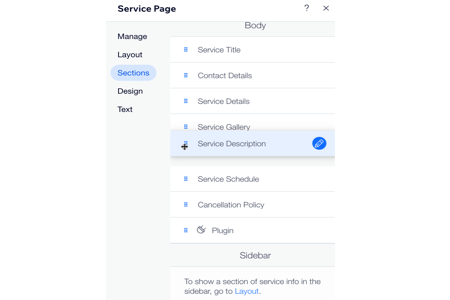
- (Opcional) Haz clic en el icono Editar
 en cada sección y elige lo que quieres hacer:
en cada sección y elige lo que quieres hacer:
- Usa la palanca para ocultar o mostrar una sección específica.
Consejo: El icono indica que un elemento está oculto.
indica que un elemento está oculto. - Personaliza los detalles que se muestran en cada sección.
Nota: Las opciones disponibles varían según la sección que elijas editar.
- Usa la palanca para ocultar o mostrar una sección específica.
Diseñar la página de servicio
Puedes personalizar el diseño de la página de servicio para que se adapte mejor a tu marca y negocio. Edita el encabezado, el cuerpo y la barra lateral para que la información que muestres sea clara.
También puedes agregar elementos, como un cuadro de detalles del servicio, un horario o una galería, para que los clientes sepan exactamente qué esperar de tus servicios.
Editor de Wix
Editor X
Editor de Wix Studio
- Ve al editor.
- Ve a la página de servicio:
- Haz clic en Páginas y menú
 a la izquierda del editor.
a la izquierda del editor. - Haz clic en Páginas de reservas.
- Haz clic en Página de servicio.
- Haz clic en Páginas y menú

- Haz clic en el elemento Página de servicio en tu página.
- Haz clic en Ajustes.
- Haz clic en la pestaña Diseño.
- Elige lo que quieras personalizar:
- Encabezado: personaliza el color y la opacidad del fondo del encabezado y del título del servicio de la página de servicio. También puedes ajustar la fuente, el color del fondo y la opacidad del botón del encabezado.
- Cuerpo de texto: personaliza el color y la opacidad del fondo, el texto y los botones del cuerpo de la página de servicio con las opciones disponibles.
- Barra lateral: personaliza el color y la opacidad del fondo, el texto y los botones de la barra lateral de la página de servicio con las opciones disponibles.
- Caja de detalles del servicio: ajusta el diseño del cuadro de detalles, incluida la fuente, el color, el fondo y el borde con las opciones disponibles.
- Agenda: personaliza el diseño de la programación, incluido el color del fondo, la opacidad, los bordes y los separadores con las opciones disponibles. También puedes personalizar el color y la fuente del texto que aparece en la programación.
- Galería: ajusta el radio de la esquina, el ancho del borde, el color y la opacidad con las opciones disponibles.
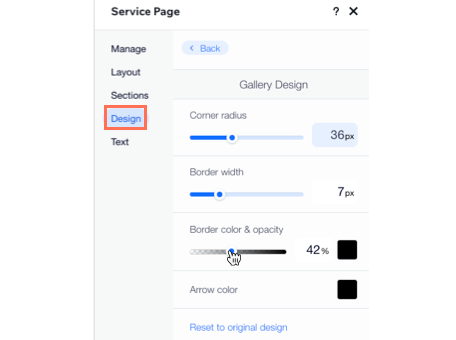
¿Quieres más información?
Consulta el curso completo en Wix Learn. Aprende sobre cómo diseñar tu sitio para crear tu negocio online (enlace en inglés).
Editar el texto en la página de servicio
Personaliza el texto en la página de servicio para que se adapte al tono y la voz de tu marca. Esto resulta muy útil si tú y tu personal tienen formas específicas de describir los servicios y la disponibilidad.
Puedes personalizar el texto de los botones de reservas, las solicitudes de reserva, la disponibilidad del curso y más.
Editor de Wix
Editor X
Editor de Wix Studio
- Ve al editor.
- Ve a la página de servicio:
- Haz clic en Páginas y menú
 a la izquierda del editor.
a la izquierda del editor. - Haz clic en Páginas de reservas.
- Haz clic en Página de servicio.
- Haz clic en Páginas y menú

- Haz clic en el elemento Página de servicio en tu página.
- Haz clic en Ajustes.
- Haz clic en la pestaña Texto.
- Haz clic para editar el texto en cualquiera de las opciones disponibles, incluida la llamada a la acción o el botón "Reservar ahora".

¿Te ha sido útil?
|